- Công cụ trực tuyến
Video
- Chuyển đổi video miễn phí trực tuyến

- Hợp nhất video trực tuyến miễn phí
- Trình ghi màn hình miễn phí trực tuyến
- Máy nén video miễn phí trực tuyến
- Trình phát video trực tuyến miễn phí
- Chuyển đổi FLV sang MP4 miễn phí
- Chuyển đổi MP4 miễn phí trực tuyến
- Công cụ chuyển đổi MKV trực tuyến miễn phí
- Công cụ chuyển đổi MOV trực tuyến miễn phí
- Chuyển đổi video miễn phí trực tuyến
- Công cụ máy tính để bàn
Phần mềm phương tiện miễn phí
Sản phẩm nổi bật
- Nguồn
- Ủng hộ


 Chuyển đổi video Ultimate
Chuyển đổi video Ultimate Trình ghi màn hình
Trình ghi màn hình
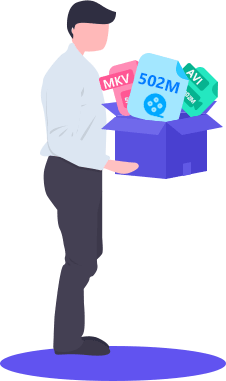

 Tải xuống phiên bản dành cho máy tính để bàn
Tải xuống phiên bản dành cho máy tính để bàn

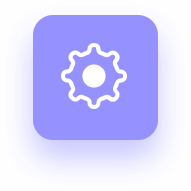


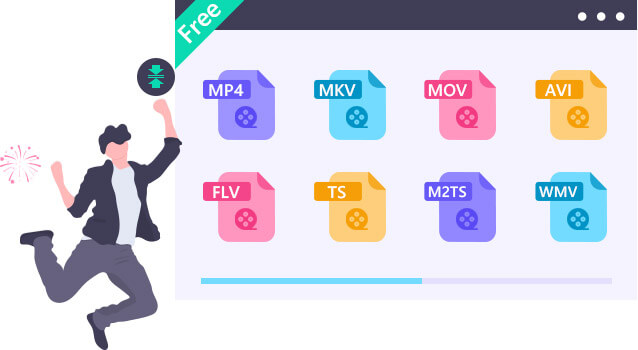
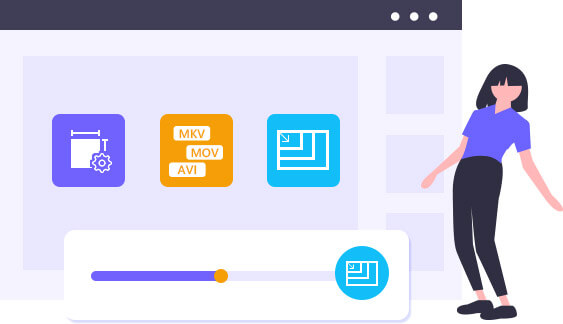





Bởi Leona
Máy nén này tiện dụng và hữu ích một cách đáng ngạc nhiên. Tôi có thể sử dụng nó để nén video của mình và tải chúng lên web một cách dễ dàng.
Bởi Gabriel
Kích thước video của tôi quá lớn để tải lên. Cái gọi là máy nén video miễn phí đó có tất cả các loại giới hạn, nhưng không phải giới hạn này. Kích thước video bị thu hẹp đáng kể sau khi nén.
Bởi Stan
Hoàn toàn miễn phí! So với các máy nén video khác, máy nén này tốt hơn, nhanh hơn và đáng tin cậy hơn.